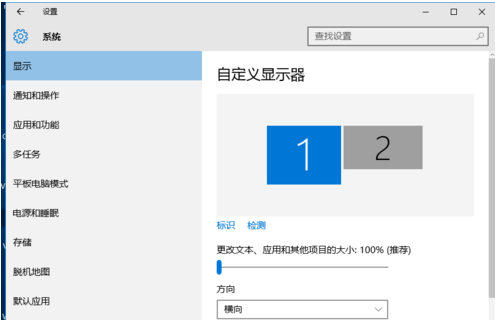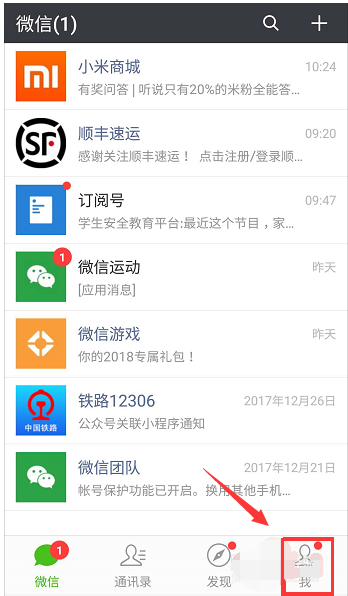双屏显示,小编教你双屏显示器怎么设置
- 时间:2024年08月01日 10:25:07 来源:魔法猪系统重装大师官网 人气:13345
在现代科技日新月异的时代,许多人在工作中都会选择使用双屏显示器以提高工作效率。如何在主机上设置两台显示器以确保其正常工作,成为了一项颇具挑战性的任务。为此,作为一名园林艺术家编辑,我将与大家分享如何设置双屏显示器的操作经验。
在许多工作场景中,单屏显示器已无法满足人们的需求,因此双屏甚至多屏显示器应运而生。随着人们对工作效率的要求越来越高,双屏显示器越来越受到用户的关注。接下来,我将详细介绍如何设置双屏显示器的操作步骤。
双屏显示器设置方法
在桌面空白处右击,选择“显示设置”。

电脑显示器图-1
接下来,点击标识以识别两个显示器。

电脑显示器图-2
选择你需要作为主显示器的图标,勾选“使之成为我的主显示器”,然后点击应用。
这样,该显示器就成为了你的主显示器。

设置双屏图-3
在多显示器设置中,选择“扩展这些显示器”,然后点击应用。

设置双屏图-4
点击显示器1,不松手,拖动位置,可以将显示器1拖动到显示器2的上面、下面、左边或右边,具体位置可根据个人需求进行调整。

设置双屏图-5
接着,分别选择显示器1和显示器2,点击“高级显示设置”。
上一篇:如何清理缓存,小编教你如何清理微信缓存
下一篇:返回列表
- Win7教程 更多>>
-
- win7精简版32位系统下载08-01
- 萝卜家园系统windows7 32位电脑城装机08-01
- 雨林木风雨林木风w7 gho64位纯净版下载08-01
- 系统之家联想笔记本win764官方稳定版下08-01
- 华硕台式win7gho系统下载08-01
- 技术员联盟纯净版win7旗舰版镜像系统下08-01
- 深度系统win7 32位下载08-01
- 64位深度技术Ghost windows7系统下载08-01
- U盘教程 更多>>
-
- 小白教你联想电脑怎么进入bios08-01
- 小白教你制作u盘启动盘08-01
- 小白教你开启360u盘小助手08-01
- 小白教你bios怎么开启uefi08-01
- U盘修复工具下载08-01
- uefi u盘启动制作步骤08-01
- 小编教你u盘不显示怎么办08-01
- u盘装win7系统操作教程08-01
- Win10教程 更多>>
-
- win10操作系统有哪些功能08-01
- win10下载官网打不开怎么办08-01
- win10主题怎么改成经典模式08-01
- 如何重新安装系统win1008-01
- win10最新系统下载安装教程08-01
- win10镜像下载怎么安装的教程08-01
- xp系统怎么换成win10系统08-01
- 演示笔记本怎么重装系统win1008-01
- 魔法猪学院 更多>>
-
- 简述数据恢复工具常用的有哪些08-01
- 简述系统数据恢复工具有哪些08-01
- 详解电脑数据恢复工具有哪些08-01
- 简述U盘数据恢复工具有哪些08-01
- 好用的移动硬盘数据恢复工具有哪些08-01
- 迷迷兔数据恢复工具免费吗08-01
- 360数据恢复工具怎么样08-01
- 360数据恢复工具的安全性高吗08-01